Історія вашого браузера несе не тільки багато особистої інформації про власника комп'ютера, але також забиває пам'ять пристрою. Якщо ви не очистите журнал відвідувань, то рано чи пізно це займе велику кількість пам'яті на диску, в результаті ви можете почати гальмування деяких програм, програм та ігор. Навчіться очищати історію в Мозиллі, Яндекс, Opera та Google Chrome браузера у цій статті. Ви також дізнаєтеся, як легко очистити історію у всіх браузерах негайно через одну програму, яка стане справжньою помічником у вільному просторі на диску.
Як очистити історію браузера Mozilla Firefox
Цей посібник застосовується до всіх продуктів з Mozilla: Waterfox, Palemoon та інших.
- Відкрийте свій браузер та знайдіть кнопку меню, вона зображена практично у всіх браузерах, як три широкі смуги. Натисніть один раз.

- Ви побачите зручне спливаюче меню, де кожен елемент не тільки підписаний, але також оформлений на малюнку. Вам потрібен "журнал" з зображенням годинника.

- У вас невелика частина історії про останні візити в браузері Мозилла. Також у верхній частині ви знайдете рядок "Видалити історію". Натисніть на ньому.

- У полі "Видалити" встановіть "все".
- У вікні "Детальніше" позначте перші два пункти "Журнал візитів та завантажень", а також "Режим форм та пошуку".
- Натисніть "Видалити зараз" і почекайте пару секунд. Перезапустіть браузер.

Як очистити історію браузера Opera
Інтерфейс цього браузера дещо відрізняється від решти, але основним принципом роботи з нею залишається незмінним.
- Покладіть меню браузера Opera, вона підписується словом "MENU" і знаходиться у верхньому лівому куті.

- З'явиться спливаюче список, в якому потрібно вибрати елемент "Історія" та натисніть на ньому.

- Ви побачите значну частину своїх візитів у цьому браузері. Щоб видалити все це, натисніть кнопку невеликого світла "Clear History" у верхньому правому куті.

- У самому першому рядку виберіть значення "З самого початку", щоб видалити абсолютно всю історію. Далі перевірте перші чотири пункти під цією лінією. Натисніть "Очистити історію візитів". Тепер ваша історія в опері чиста, а пам'ять на комп'ютері стала більше.

Як очистити історію браузера Яндекса
Кнопка меню в браузері Яндекса залишається класичним - три сміливі смуги у верхньому правому куті вікна. Натисніть на них меню виведення.
- Знайдіть лінію "Історія", але не натискайте на нього, але просто наведіть курсор на вершину.

- Поруч з'явиться ще невелике вікно, натисніть на слово "Story".

- У верхньому правому куті потрібно натиснути на невелику рядок "Очистити історію".

- У Yandex.Browser, теж, вам також доведеться позначити чотири верхні точки за допомогою галочки, а в полі "Видалити записи" поставити значення "весь час".
- Підтвердьте дію, натиснувши кнопку "Очистити історію".

Як очистити історію браузера Google Chrome
- Дії з браузером від Google та Яндекса майже ідентичні. Кнопка меню тут менш нагадує смуги, більше - три жирні точки. Натисніть на цю піктограму та перемістіть курсор до рядка історії. Як тільки з'являється ще одна меню, натисніть на це слово, натисніть на це слово.

- У лівому меню виберіть пункт "Очистити історію".

- Покладіть кліщі поблизу чотирьох найпопулярніших значень, а в спливаючому списку виберіть рядок "Весь час".
Ваша остання дія буде натиснути на кнопку "Очистити історію".
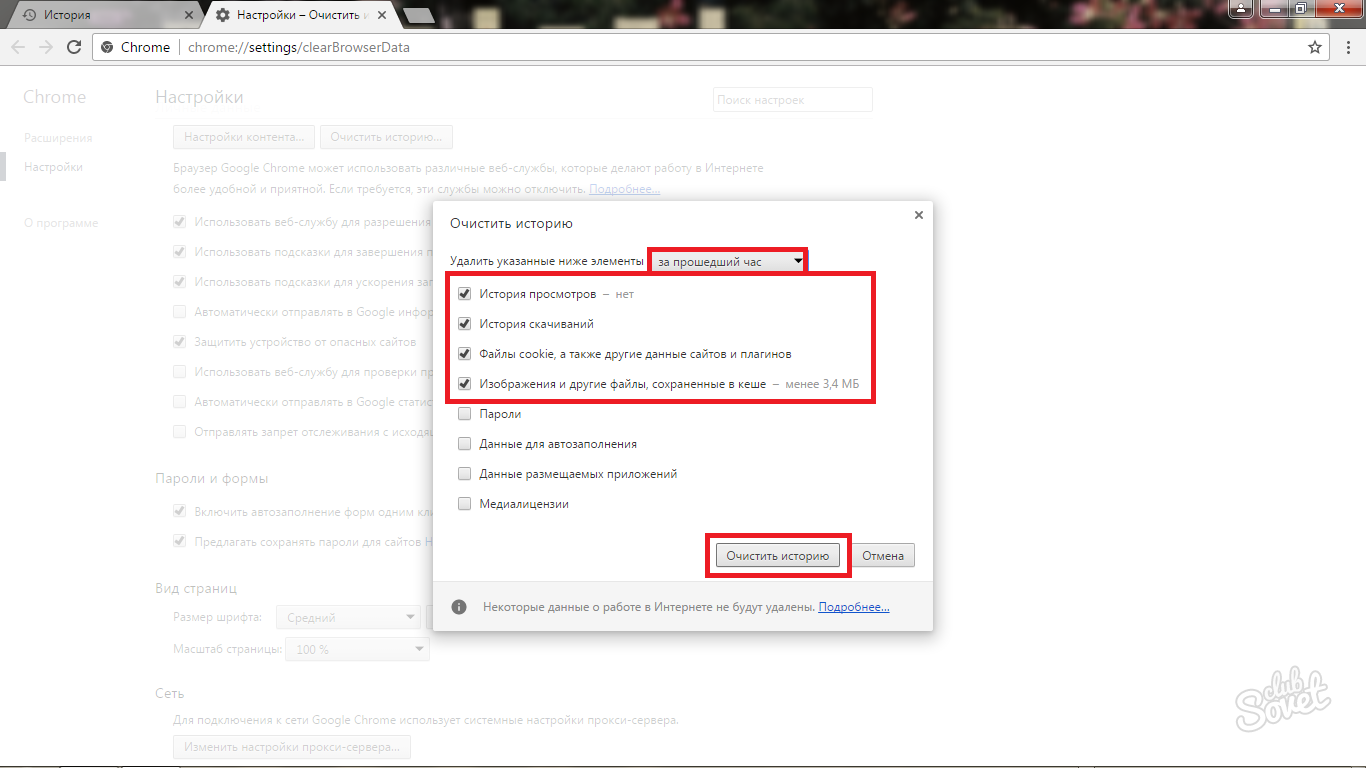
Як очистити історію всіх браузерів у програмі CCleaner
Будь-яка програма, призначена для очищення дискового простору, має аналогічну функцію. Вам потрібно встановити це програмне забезпечення, відкрити вкладку "Cleaner" у вікні програми, виберіть розділ "Програми" у ньому та позначте чотири найпопулярніші значення у всіх браузерах: Історія сайтів, завантаження, автозаповнення полів та кеш-пам'яті .
Далі натисніть кнопку "Run Cleaner" у нижньому правому куті, і сама програма очищає ваші веб-переглядачі.
































